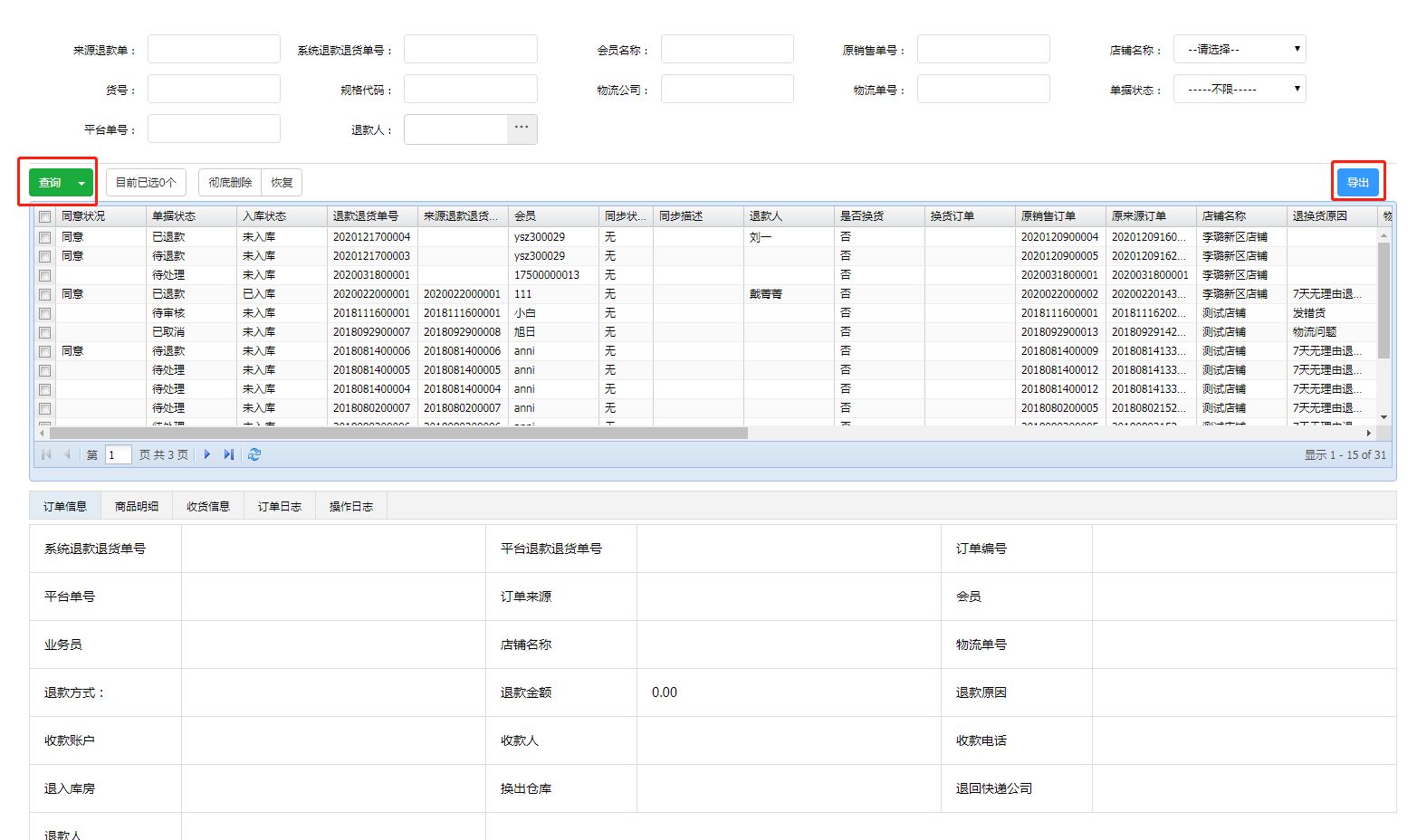待处理退款单
1、 点击导航栏-新建退款单,进入创建页面选择退款订单;点击查询即可查询订单信息。
2、 创建退款订单之后,在页面会显示退款订单,勾选退款订单先锁定后审核处理;
3、若订单是需要换货,等待订单的退货到库后换货;
审核完毕后就订单进入待退款界面,如果转换为退款退货单,订单就会在待退款退货单页面。
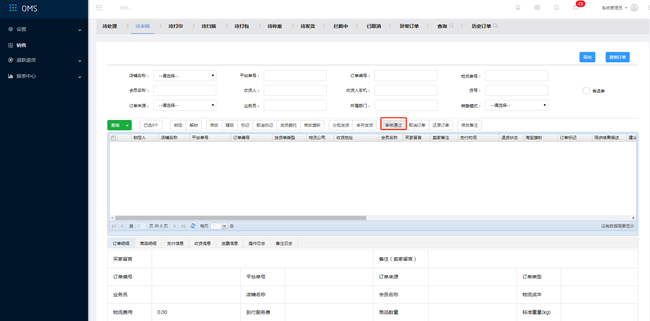
待处理退款退货单
1、 点击导航栏-新建退款退货单,进入创建页面选择退款订单;
点击查询即可查询订单信息。
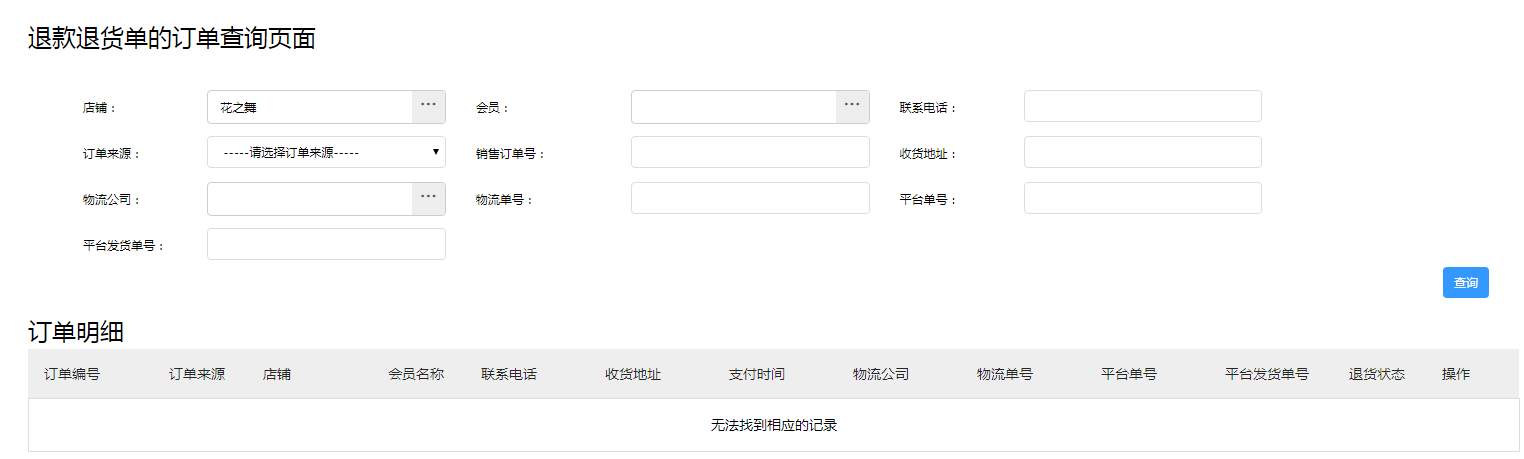
2、 创建退款退货订单之后,在页面会显示退款货订单,勾选退款订单先锁定后审核处理;
点击查询即可查询订单信息,点击导出即可导出订单。
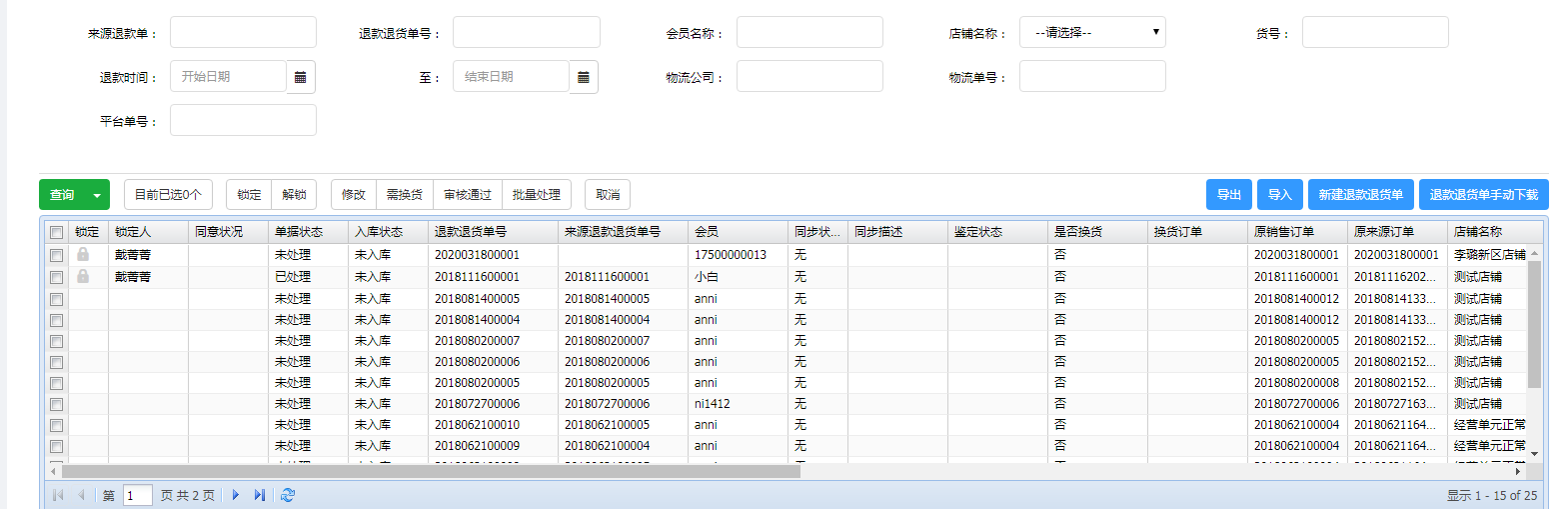
待退款订单
可以根据页面输入相关信息,查询待退款订单;锁定订单同意之后,订单即会自动退款。
选中已经审核的订单,点击反审核,即可取消订单已经审核的状态,变成未审核状态。
点击查询即可查询订单信息,点击导出即可导出订单。
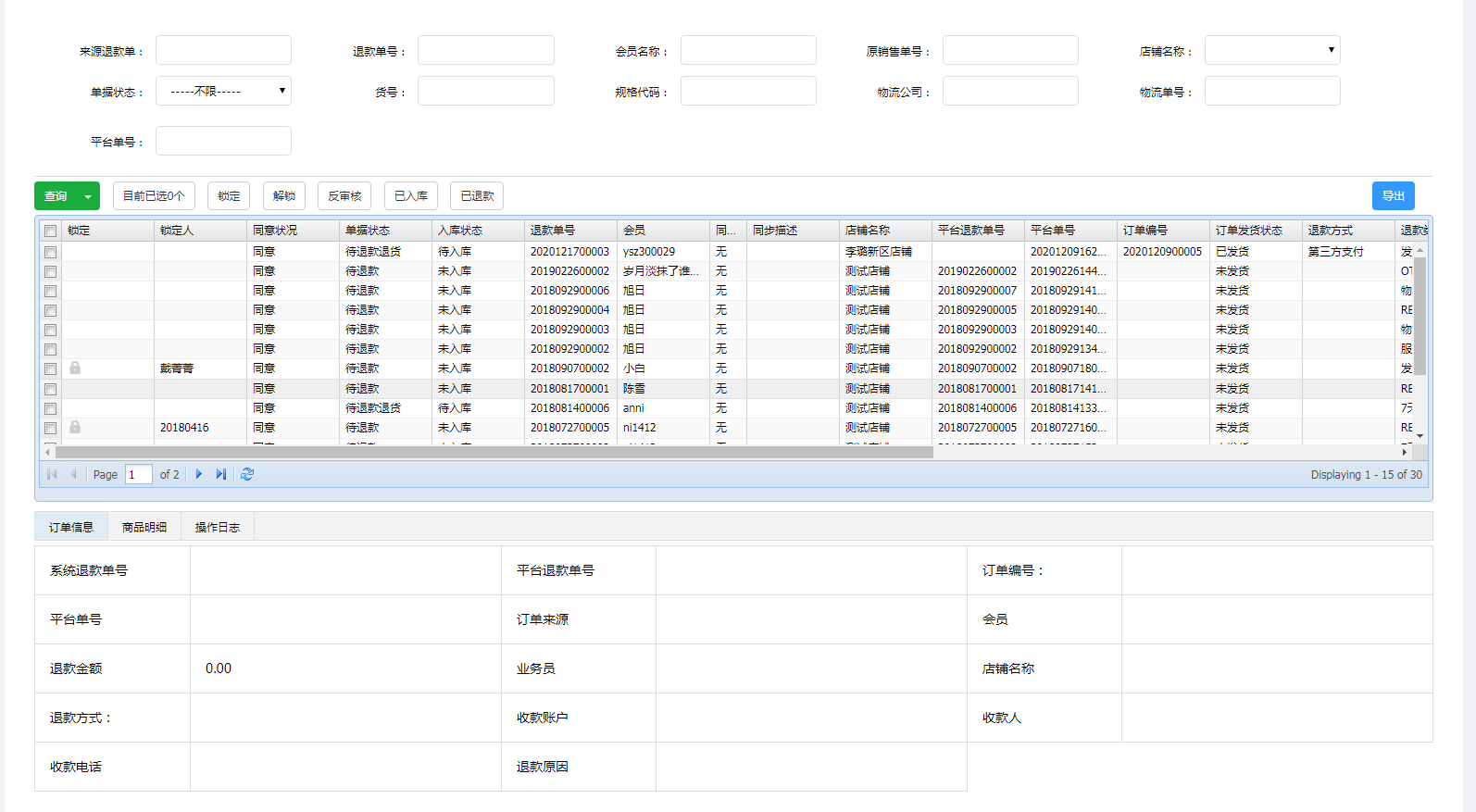
待入库换货
换货订单会在此页面显示,点击查询即可查询订单信息,点击导出即可导出订单。
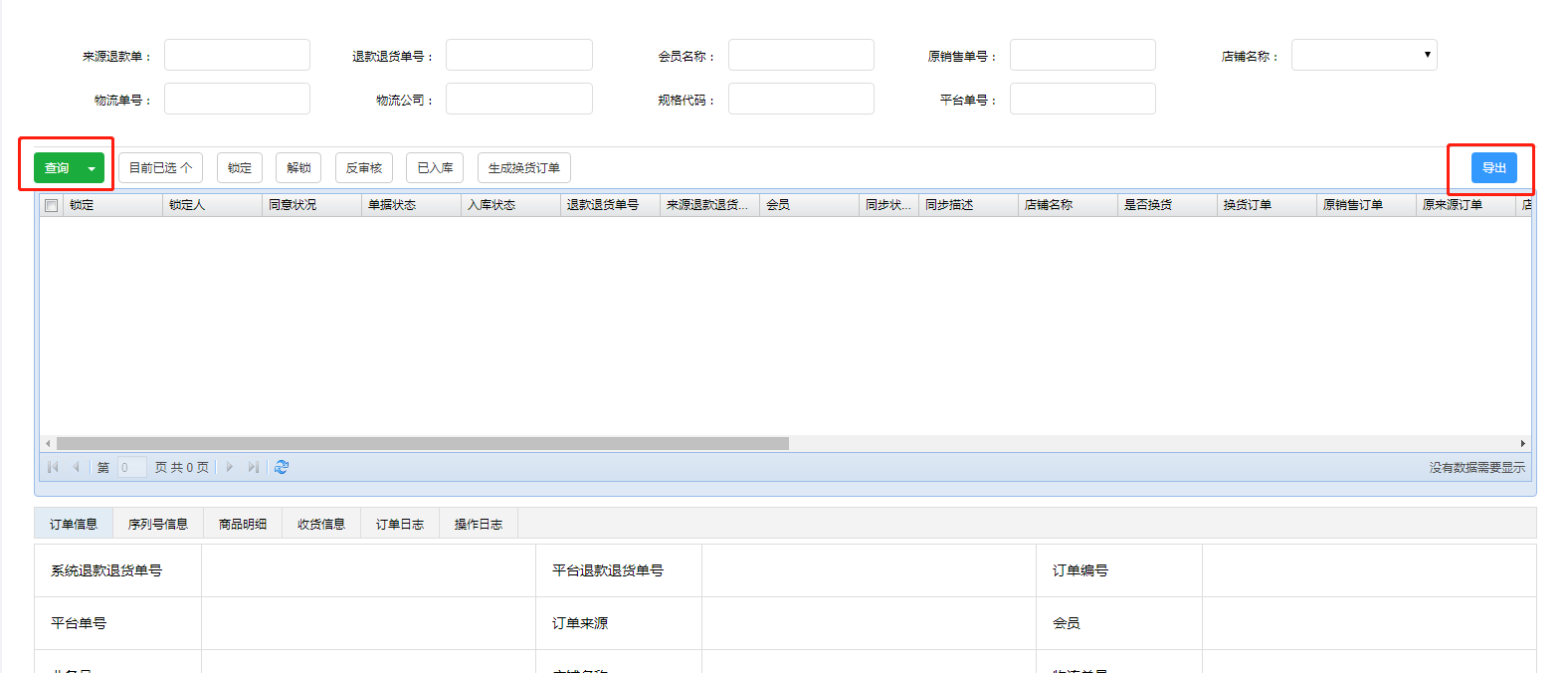
退款单查询
已经完成的退款单和已经取消的退款单会显示在此页面。方便工作人员进行删除和恢复操作。
已取消的订单,选择订单点击彻底删除即可完全删除订单
已取消的订单,点击恢复即可恢复成普通退款单。
点击查询即可查询订单信息,点击导出即可导出订单。
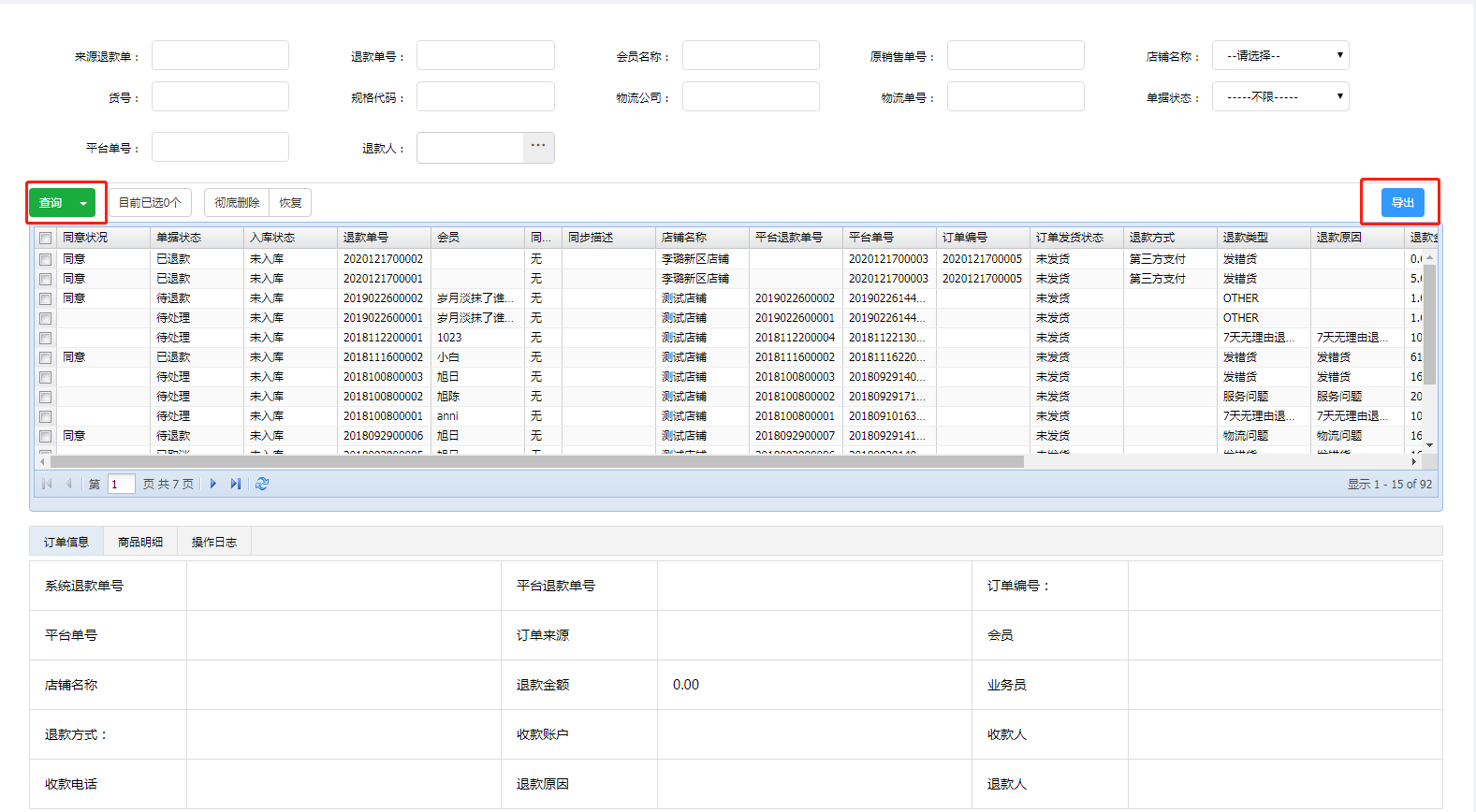
退款退货单查询
已经完成的退款退货单和已经取消的退款单会显示在此页面。方便工作人员进行删除和恢复操作。
已取消的订单,选择订单点击彻底删除即可完全删除订单
已取消的订单,点击恢复即可恢复成普通退款单。
点击查询即可查询订单信息,点击导出即可导出订单